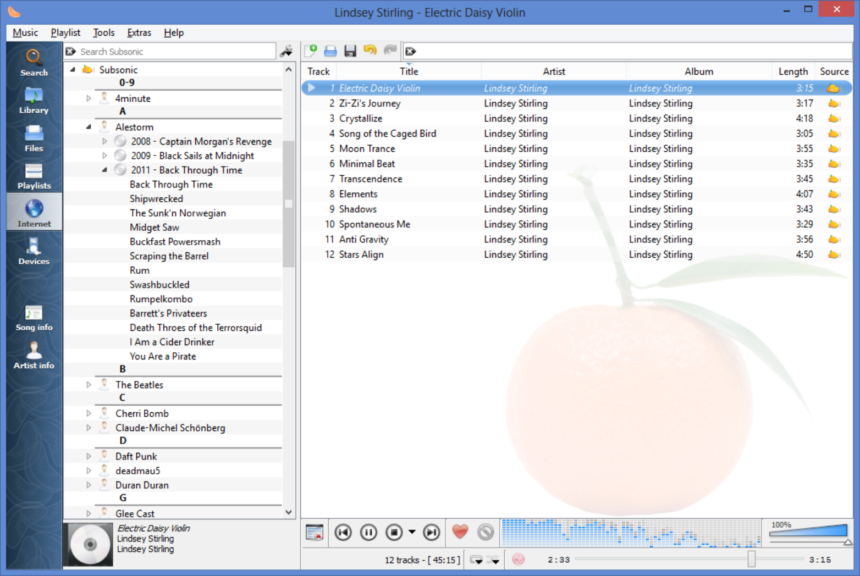Clementine é um reprodutor de música multiplataforma com foco em uma interface rápida e fácil de usar para pesquisar e tocar sua música. Neste tutorial, saiba como instalar o Clementine Music Player no Linux, usando pacotes Flatpak.
O Clementine tem muitos recursos, entre eles:
- Pesquise e reproduza sua biblioteca de música local;
- Ouça rádios da Internet dos servidores Spotify, Grooveshark e muito mais;
- Pesquise e reproduza músicas que você enviou para o Box, Dropbox, Google Drive e OneDrive;
- Crie listas de reprodução inteligentes e dinâmicas;
- Listas de reprodução com guias, importe e exporte M3U, XSPF, PLS e ASX;
- Suporte de folha CUE;
- Reproduza CDs de áudio;
- Visualizações de projectM;
- Letras e biografias e fotos de artistas;
- Transcodifique música em MP3, Ogg Vorbis, Ogg Speex, FLAC ou AAC;
- Edite tags em arquivos de música, organize sua música;
- Obtenha as tags que faltam no MusicBrainz;
- Descubra e baixe podcasts;
- Baixe a arte da capa do álbum que está faltando no Last.fm, MusicBrainz e Discogs;
- Plataforma cruzada – funciona em Windows, Mac OS X e Linux;
- Notificações de desktop nativas no Linux (libnotify) e macOS (Growl);
- Controle remoto usando um dispositivo Android, um Wii Remote, MPRIS ou a linha de comando;
- Copie música para o seu iPod, iPhone, MTP ou player USB de armazenamento em massa;
- Gerenciador de filas.
Instale agora mesmo essa poderosa ferramenta no seu Linux. Basta seguir o tutorial abaixo e executar a instalação de forma simples e rápida.
Instalando o Clementine Music Player no Ubuntu e derivados!
Para instalar o Clementine Music Player no Ubuntu, execute o comando abaixo. Vale lembrar que neste processo de instalação, vamos utilizar um pacote Flatpak, então caso você já tenha instalado e ativado o Flatpak no Ubuntu ou Linux Mint, pode pular para o Passo 4.
Passo 1 – Instalar e ativar o suporte ao Flatpak no Ubuntu, Linux Mint e derivados:
sudo apt install flatpakPasso 2 – Agora, vamos adicionar o repositório Flathub, que é onde vamos baixar e instalar o Clementine Music Player para seguir com o processo de instalação no Ubuntu, Linux Mint ou derivados:
flatpak remote-add --if-not-exists flathub https://flathub.org/repo/flathub.flatpakrepoPasso 3- Agora, precisamos reiniciar o sistema, em seguida, volte neste tutorial e prossiga com a instalação! Para reiniciar você pode utilizar o botão padrão do seu ambiente, ou execute o comando abaixo:
sudo rebootPasso 4 – Execute o comando de instalação do Clementine Music Player no Ubuntu, Linux Mint e derivados:
flatpak install flathub org.clementine_player.ClementinePasso 5 – Comando para executar a aplicação:
flatpak run org.clementine_player.ClementineInstalando o Clementine Music Player no Fedora e derivados!
Para instalar o Clementine Music Player no Fedora, execute os comandos abaixo. Lembrando que o Fedora já vem som suporte ao Flatpak habilitado, então basta executar os comandos abaixo:
Passo 1 – Execute o comando de instalação do Clementine Music Player no Fedora:
flatpak install flathub org.clementine_player.ClementinePasso 2 – Comando para executar a aplicação:
flatpak run org.clementine_player.ClementineInstalando o Clementine Music Player no Debian e derivados!
Para instalar o Clementine Music Player no Debian, execute os comandos abaixo. Caso você já tenha o Flatpak ativado e habilitado no seu Debian, pule para o passo 4, que seria da instalação:
Passo 1 – Instalar o suporte ao Flatpak no Debian:
apt updateapt install flatpakPasso 2 – Vamos adicionar o repositório do Flathub:
flatpak remote-add --if-not-exists flathub https://flathub.org/repo/flathub.flatpakrepoPasso 3 – Reinicie o sistema, você pode fazer isso manualmente utilizando o botão do seu ambiente ou o comando abaixo:
rebootPasso 4 – E agora, vamos executar o comando para instalar o Clementine Music Player no Debian ou derivados. Observe que o comando abaixo está com o sudo, caso você não o tenha habilitado, remova o sudo e instalar usando o ROOT mesmo:
flatpak install flathub org.clementine_player.ClementinePasso 5 – Comando para executar a aplicação:
flatpak run org.clementine_player.ClementineInstalando o Clementine Music Player no openSUSE e derivados!
Para instalar o Clementine Music Player no openSUSE, execute os comandos abaixo. Vamos utilizar um repositório. Caso você já tenha o suporte ao Flatpak instalado e habilitado no openSUSE, pule para o passo 4:
Passo 1 – Instalar o Flatpak
sudo zypper install flatpakPasso 2 – Agora, vamos adicionar o repositório Flathub:
flatpak remote-add --if-not-exists flathub https://flathub.org/repo/flathub.flatpakrepoPasso 3 – Vamos reiniciar, faça isso usando o botão de reiniciar do seu ambiente ou o comando abaixo:
sudo rebootPasso 4 – Execute o comando de instalação do Clementine Music Player no OpenSUSE:
flatpak install flathub org.clementine_player.ClementinePasso 5 – Comando para executar o Clementine Music Player
flatpak run org.clementine_player.ClementineÉ isso, esperamos ter ajudado você a instalar o Clementine Music Player no Linux!